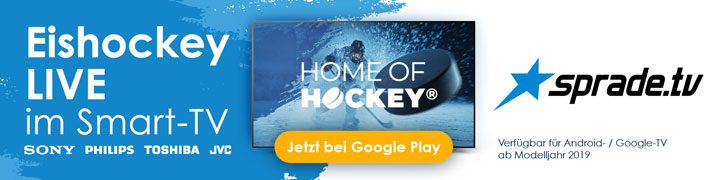Hilfe / FAQ
SpradeTV Basics
Technical requirements
PC / Laptop
Prozessor Intel Core i3 oder höher
Betriebssystem: Windows 7 oder höher
Browser: Mozilla Firefox (ab Version 98+), Google Chrome (ab Version 99+), Microsoft Edge (Chromium)
Prozessor Intel Core i3 oder höher
Betriebssystem: Windows 7 oder höher
Browser: Mozilla Firefox (ab Version 98+), Google Chrome (ab Version 99+), Microsoft Edge (Chromium)
Mobile / Tablet
Apple iOS ab Version 14
Browser: Safari, Google Chrome, Mozilla Firefox in der jeweils aktuellsten Version
Android Handy / Tablet
ab Android Version 9.0 oder höher
Browser: Google Chrome, Mozilla Firefox in der jeweils aktuellsten Version
Apple iOS ab Version 14
Browser: Safari, Google Chrome, Mozilla Firefox in der jeweils aktuellsten Version
Android Handy / Tablet
ab Android Version 9.0 oder höher
Browser: Google Chrome, Mozilla Firefox in der jeweils aktuellsten Version
Casting Geräte
Google Chromecast
(Nur von PC/Laptop oder Android-basiertem Handy/Tablet aus, in Verbindung mit dem Google Chrome Browser)
Airplay / Apple TV
Google Chromecast
(Nur von PC/Laptop oder Android-basiertem Handy/Tablet aus, in Verbindung mit dem Google Chrome Browser)
Airplay / Apple TV
Verfügbare Apps
Android
iPhone / iPad:
Apple TV 2 oder höher

Amazon FireTV:
Amazon APP Store
Android-TV (ab Version 9):
Google Playstore 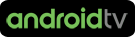
Android
iPhone / iPad:
Apple TV 2 oder höher

Amazon FireTV:
Android-TV (ab Version 9):
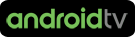
Wie kann ich die Übertragungen auf einem TV Gerät verfolgen?
Sollten sie über ein Amazon FireTV, ein Android-TV basiertes Gerät ( z.B. diverse TV-Geräte von Sony oder Philips etc. ) oder ein AppleTV verfügen, nutzen Sie einfach unsere oben verlinkten Apps. Sie können unsere Livestreams dann per App direkt am TV-Gerät verfolgen. Wenn Sie keines der vorgenannten Geräte besitzen, aber über einen PC / Laptop verfügen, ist die einfachste Möglichkeit das Gerät per HDMI-Kabel mit dem TV Gerät zu verbinden.
Achtung! Wir raten dringend davon ab, den, in vielen TV Geräten integrierten SMART-TV Browser bzw. die "Internet" - Funktion des TV-Gerätes, zu verwenden! Die Erfahrung zeigt, das dies leider oft un-reproduzierbare Probleme verursacht. Wir unterstützen diese Art der Wiedergabe nicht und leisten dazu auch keinen Support!
Wir raten ebenfalls dringend davon ab, den gesamten Bildschirminhalt Ihres Abspielgerätes (PC / Handy / Tablet) auf ein TV-Gerät zu spiegeln! Einige Geräte / Browser bieten diese Funktion. Dieses Szenario läuft mit Livestreams nicht gut und verursacht u.U. starke Abspielprobleme mit häufigem Nachladen oder Abrissen der Übertragung.
Hinweise bei verwendung eines HDMI-Kabels zur Verbindung mit einem TV-Gerät
Leiten Sie das Bild vom PC / Laptop aus so an den TV weiter, dass das Bild nur noch auf dem TV zu sehen ist, nicht jedoch am Laptop. Nach dem umschalten sollte der Laptop-Bildschirm schwarz werden. Stellen Sie den HDMI Ausgang des Laptops so ein, dass das Bild mit 50p / 50Hz Bildwiederholfrequenz an den TV weiter gegeben wird. Wie das geht, können Sie hier am Ende der nachfolgend verlinkten Seite nachlesen -> Klick hier. Wichtig, das TV Gerät muss schon am PC / Laptop angeschlossen sein, sonst können Sie das TV Gerät in der Liste mit den Monitoren nicht auswählen. Bitte auch beachten, nicht 60p / 60Hz einstellen wie im Artikel beschrieben, sondern 50p bzw. 50Hz. Ebenfalls wichtig, unbedingt das Netzteil für die Stomversorgung am Laptop anschließen!. Andernfalls kann es zu einer ruckeligen Bildwiedergabe am Bildschirm kommen, da Laptops im Batteriebetrieb standardmäßig in einen Stromsparmodus schalten, der gewisse Leistungseinbußen (CPU / GPU) mit sich bringen kann.
Weitere Möglichkeiten, die wir unterstützen, sind die beiden Casting-Geräte Google Chromecast oder ein Apple Airplay-fähiges Gerät. Den Chromecast können Sie von einem beliebigen PC / Laptop oder Android Handy / Tablet, direkt aus unserem Player heraus ansteuern. Das gleiche gilt für iPhone / iPad mit einem Airplay-fähigen Gerät.
Nach erfolgreicher Einrichtung Ihres Casting-Gerätes, können Sie unsere Livestreams oder auch per VoD gebuchte Übertragungen, ganz einfach aus unserem Webplayer heraus auf Ihr TV-Gerät schicken.
Für den Chromecast oder Apple Airplay klicken Sie dazu auf das im Bild unten gezeigte Symbol:
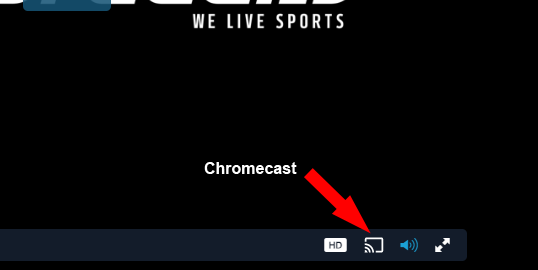
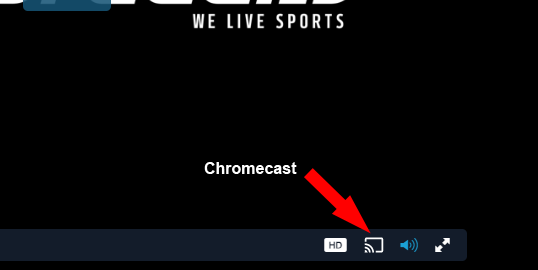
Internet-Anbindung
Sie benötigen für eine störungsfreie Wiedergabe in HD 720p, mindestens einen STABIL laufenden DSL-6000 Anschluss oder vergleichbar. Wir empfehlen jedoch einen DSL-16000 oder vergleichbaren Anschluss, wenn nicht nur 1 Gerät über diesen Anschluss am Internet angeschlossen ist. Setzen Sie, wenn möglich, zur Anbindung Ihres Abspielgerätes, KEIN WLAN ein! Die Erfahrung zeigt das eine Verbindung mittels LAN-Kabel die deutlich bessere Lösung ist. Wenn Sie eine Mobilfunk-Verbindung verwenden, sollte dies eine LTE-Verbindung sein. 3G-Verbindungen sind leider nur bedingt geeignet, da hier die Download-Bandbreiten oftmals deutlich mehr Schwankungen zeigen, als bei einer LTE-Verbindung.
Sie benötigen für eine störungsfreie Wiedergabe in HD 720p, mindestens einen STABIL laufenden DSL-6000 Anschluss oder vergleichbar. Wir empfehlen jedoch einen DSL-16000 oder vergleichbaren Anschluss, wenn nicht nur 1 Gerät über diesen Anschluss am Internet angeschlossen ist. Setzen Sie, wenn möglich, zur Anbindung Ihres Abspielgerätes, KEIN WLAN ein! Die Erfahrung zeigt das eine Verbindung mittels LAN-Kabel die deutlich bessere Lösung ist. Wenn Sie eine Mobilfunk-Verbindung verwenden, sollte dies eine LTE-Verbindung sein. 3G-Verbindungen sind leider nur bedingt geeignet, da hier die Download-Bandbreiten oftmals deutlich mehr Schwankungen zeigen, als bei einer LTE-Verbindung.
SMART-TV, Playstation, XBox
Wir unterstützen die direkte Wiedergabe auf diesen Geräten, über deren integrierte Browser, aktuell NICHT und leisten dazu auch keinen Support!
Wenn Sie ein solches Gerät besitzen und dennoch probieren möchten ob es funktioniert, können Sie das jederzeit kostenlos testen. Sie finden dazu am Ende dieser Seite, alle bei uns verfügbaren Webplayer eingebunden, die eine Spielaufzeichnung als Livestream zeigen. Die technische Aufbereitung und Wiedergabe dieses Testlivestreams, ist identisch zu unseren kostenpflichtigen Livestreams.
Wir unterstützen die direkte Wiedergabe auf diesen Geräten, über deren integrierte Browser, aktuell NICHT und leisten dazu auch keinen Support!
Wenn Sie ein solches Gerät besitzen und dennoch probieren möchten ob es funktioniert, können Sie das jederzeit kostenlos testen. Sie finden dazu am Ende dieser Seite, alle bei uns verfügbaren Webplayer eingebunden, die eine Spielaufzeichnung als Livestream zeigen. Die technische Aufbereitung und Wiedergabe dieses Testlivestreams, ist identisch zu unseren kostenpflichtigen Livestreams.
You have not found an answer and further questions? Write us an Email to support@sprade.tv !